



Apple hat offiziell den Apple Music Webbrowser-Basierte Player bekanntmacht. Mit der Browser-Basierte Player können Sie Apple Music in einem beliebigen Browser auf einem Mac oder PC streamen. Jetzt fragen Sie sich vielleicht Fragen wie: Welche Funktionen bietet die offizielle Apple Music Web-Version? Welche nicht? Wie hört man Apple Music in Browser?
Keine Sorgen. Dieser Artikel behandelt alles, was Sie über Apple Music Web Player wissen wollen, wie die Benutzeroberfläche, die Hauptfunktionen, fehlende Funktionen, der Guide und seine Alternativen. Dann kommen wir zum Thema.
Nicht Verpassen:
DRM von Apple Music Songs entfernen ohne Qualitätsverlust
Die besten Apple Music Converter Freeware [Echt getestet]
Apple Music Web Player ist eine innovative Lösung für Musikfans, die ihre Lieblingssongs ohne App direkt im Internetbrowser nutzen möchten. Dieses webbasierte Tool bietet einen bequemen Zugang zu Apple Musics und ermöglicht es Benutzern, Tracks zu hören, Playlists zu erstellen und Musik zu entdecken – alles von überall aus, wo ein Internetzugang und ein Browser verfügbar sind. Stellen Sie sich vor: Sie sitzen in der Bibliothek, und Sie brauchen keine App, um Ihre Musik zu genießen. Das ist, wo der Apple Music Web Player ins Spiel kommt.
In den folgenden Abschnitten werden wir uns mit der Benutzeroberfläche, den Hauptfunktionen und den Vor- und Nachteilen des Apple Music Web Players beschäftigen und erklären, wie Sie ihn effektiv nutzen können.
Gehen Sie in einem beliebigen Webbrowser auf ihrem PC oder Mac zu music.apple.com.de. Bevor sie sich anmelden, sieht es wie folgt aus: die Web-basierte Version der Benutzeroberfläche sieht sehr ähnlich wie die Apple Music für Mac. In der linken Toolbar finden Sie „Entdecken“, und „Radio“. In Bereich „Entdecken“ können Sie Playlists, Empfehlungen, Top-Charts und Musikvideos durchsuchen.
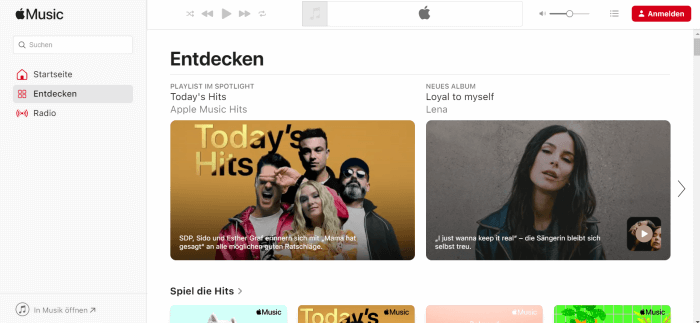
Sobald Sie sich mit Ihrer Apple-ID angemeldet haben, die mit Apple Music abonnierte hat, werden Ihre Playlists von iTunes automatisch mit der Browserversion synchronisiert. Nach der Anmeldung sieht die Benutzeroberfläche wie folgt aus: Sie können durch das Label wie „Für dich“, „Zuletzt hinzugefügt“, „Künstler“, „Album“, „Song“ und „Playlist“ in der linken Toolbar zugreifen. Es gibt eine Playlist auf der Weboberfläche.
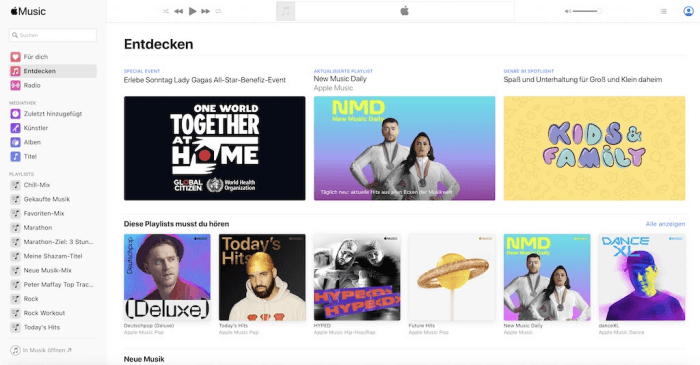
Am unteren Rand der zugänglichen Seitenleiste gibt es eine Option „In iTunes öffnen“ durch Chrome, Firefox, Edge auf Windows PC und „In Musik öffnen“ auf Safari.
Die folgende Tabelle zeigt die Haupt-und-fehlende Funktionen des Apple Music Web Player, um einen vollständigen Überblick über Ihre Möglichkeiten und Grenzen zu erhalten. Damit können Sie entscheiden, ob der Apple Music Web Player Ihren Bedürfnissen entspricht und wie Sie ihn am besten nutzen können.
|
Pro: |
Con: |
|
|
Apple Music Web Player funktioniert in allen Browser, einschließlich Google Chrome, Firefox, Microsoft Edge usw., und auf allen Plattformen/Anlage, wie iOS, Android, Windows 10, Linux, Chrome OS und mehr.
Wenn Sie Apple Music abonniert haben, können Sie in jedem Browser auf Ihrem Gerät aufrufen, sich mit Ihre Apple-ID anmelden und können Sie Apple Music hören ohne die Musik-App oder die iTunes-App verwenden zu müssen. Wenn Sie kein Abonnement für Apple Music haben, können Sie mit einem Webplayer bis zu 30 Sekunden vorschauern.
Obwohl Apple Music Web Player viele Vorteile bietet, gibt es auch einige Einschränkungen, die einige Nutzer dazu bringen mögen, nach anderen Optionen Ausschau zu halten. Keine Sorge! In den folgenden Zeilen stellen wir Ihnen drei erstklassige Alternativen vor. Sie können sich für eine geeignete Alternative entscheiden, um Ihre Musik besser zu genießen.
Haben Sie Schwierigkeiten, offline auf Apple Music zuzugreifen? Möchten Sie Musik von Apple Music Web Player auf Ihrem lokalen Gerät speichern? TuneFab Apple Music Converter kann Ihnen helfen, diese Probleme zu lösen, indem es die Musicformate konvertiert! Darüber hinaus haben wir die Benutzeroberfläche überarbeitet und die Funktionen dieser Software optimiert, um die Konvertierung von Liedern für die Benutzer bequemer zu machen und die Benutzerfreundlichkeit zu verbessern.
Hervorhebende Merkmale:
Schritt-für-Schritt Anleitung
Schritt 1. Herunterladen und installieren Sie TuneFab Apple Music Converter.
Schritt 2. Starten Sie die Software, öffnen Sie die Web Player Seite und melden Sie sich an.
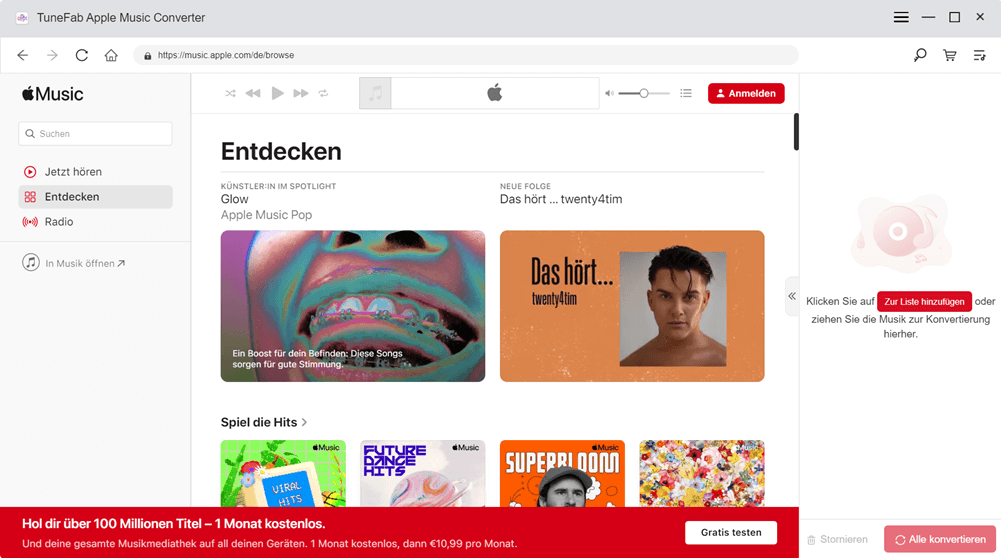
Schritt 3. Suchen Sie nach den Liedern, die Sie konvertieren möchten, und klicken Sie auf die Schaltfläche, um Lieder zur Konvertierungsliste hinzuzufügen.
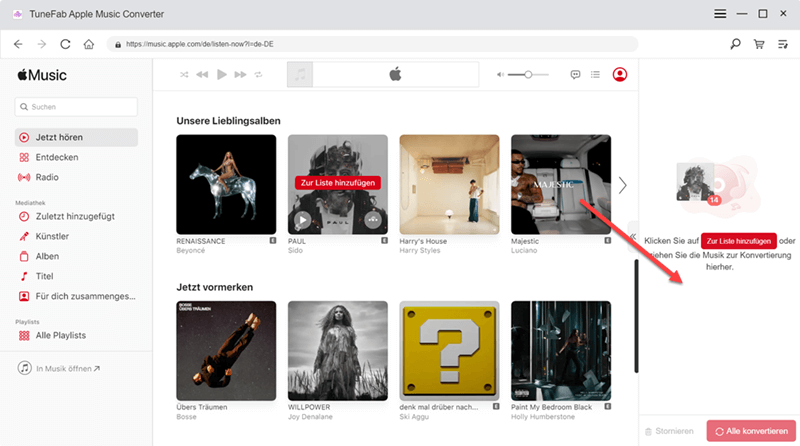
Schritt 4. Sie können die Ausgabeparameter in den Einstellungen festlegen, einschließlich Ausgabeordner, Ausgabeformat, Bitrate und Samplerate.
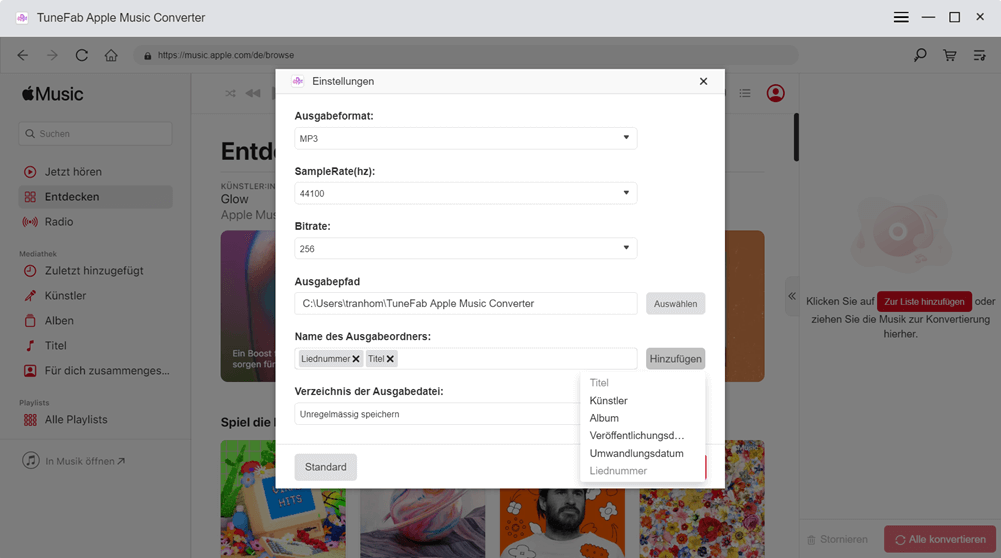
Schritt 5. Klicken Sie nach Abschluss der Einstellungen auf „Alle konvertieren“ und warten Sie, bis die Konvertierung erfolgreich abgeschlossen ist.
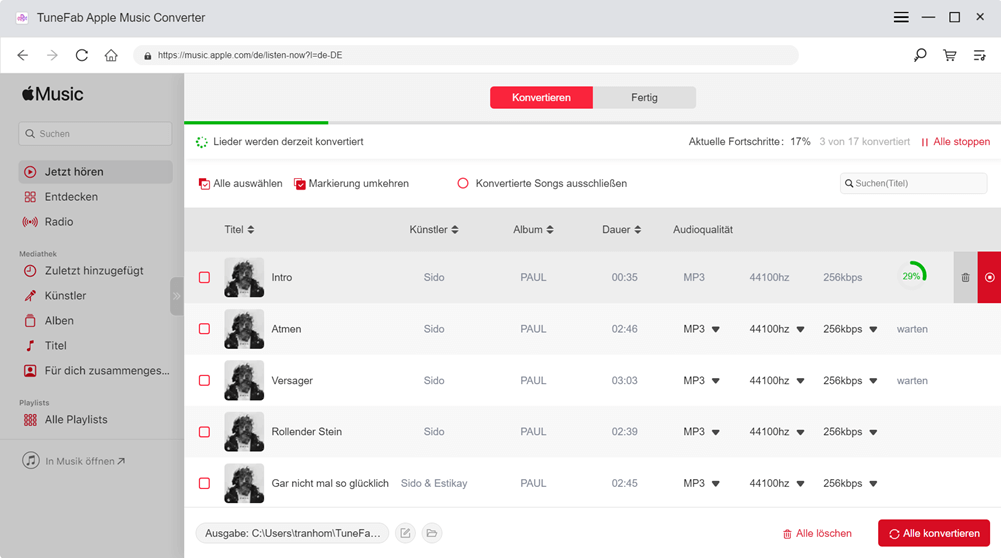
Mehr erfahren:
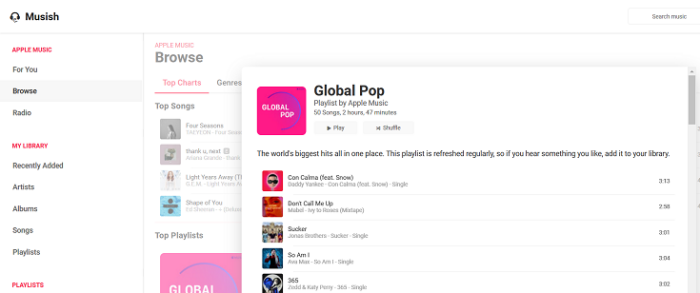
Musish hat eine klare und intuitive Benutzeroberfläche und es sieht aus, als ob es von Apple designen wurde. Was ich über Musish mag, ist dass Sie es auf jedem Computer verwenden können, auf dem MacOS, Windows oder Linux ausgeführt wird. Musish bietet Ihnen die Bereich Für dich, Browser und Mediathek, in der Ihre zuletzt gespielten Lieder, die Top 100-Playlists und zuletzt hinzufügen Lieder, Künstler, Songs und Playlist usw. Es verfügt auch über einen Mini-Player, mit dem sie leicht spielen, mischen und wiederholen Songs und auch Lyrics sehen können. Außerdem bietet Musish mit zwei Arten von Streaming-Qualität: High (256 Kbps) und Standard (64 Kbps).
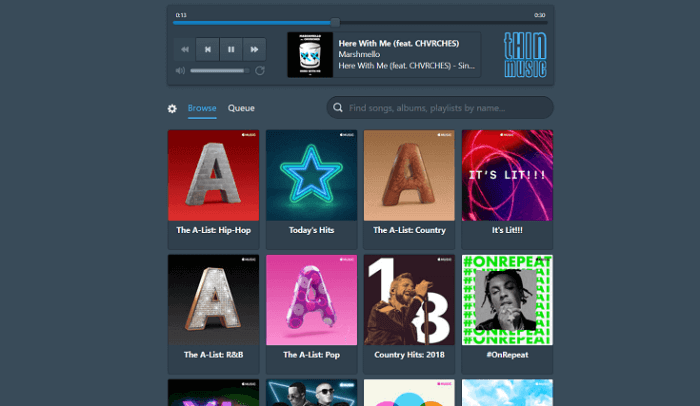
Mit ThinMusic können Sie Apple Music Songs, Albums, und Playlists in allen modernen Browsern abspielen. Sie können die Top-Playlist durchsuchen und in der Apple Music Mediathek nach Lieblingsliedern suchen und können Songs im Letzten Fm verarbeiten. Daneben können Sie die Songs in die Warteschlage aufnehmen und auf verschiedene Weise abspielen: Zufallswiedergabe, Weitergabe, Letzte Wiedergabe usw.
Die oben genannten sind die besten Apple Music-Webplayer, mit denen Sie Apple Music Songs über einen Webbrowser streamen können. Welchen gefällt Ihnen am besten? Wenn Sie andere großartige Optionen haben, teilen Sie uns dies in den Kommentaren mit!
Der Apple Music Web Player bietet eine praktische Lösung für Musikliebhaber, die auf ihre Sammlung zugreifen möchten, ohne eine App installieren zu müssen. Obwohl er viele nützliche Funktionen bietet, hat er auch seine Grenzen, die einige Nutzer zu alternativen Lösungen treiben könnten. Von den oben genannten Alternativen ist TuneFab Apple Music Converter die beste Alternative zum Apple Music Web Player. Diese Software beinhaltet alle Funktionen des Web Players und bietet darüber hinaus die Möglichkeit, die Musik von Apple Music ohne Abonnement herunterzuladen und dauerhaft zu behalten. Um Ihre Musikerfahrung zu erweitern und mehr Flexibilität zu erhalten, laden Sie jetzt den TuneFab Apple Music Converter herunter und entdecken Sie die Vorteile für sich selbst!
Der Streaming-Dienst bietet einen Bitrate von bis zu 256 Kbps, was eine verlustfreie Audioqualität ermöglicht.
Ja. Nach dem Anmelden können Sie die Liedtexte einsehen, indem Sie auf das Drei-Punkte-Symbol neben dem Songtitel im Abspielbereich klicken, dann „Mitwirkende anzeigen“ auswählen und nach unten scrollen. Beachten Sie jedoch, dass die Lyrics nicht automatisch scrollen, während das Lied abgespielt wird.
Kommentar schreiben
0 Kommentare
PRODUKTE
TUTORIALS
UNTERNEHMEN
Copyright © 2022 TuneFab Software Inc. Alle Rechte vorbehalten.
Kommentare(0)